iOS 9 se ha añadido una opción de transporte público para la aplicación de Mapas. Ahora usted puede comprobar rutas de autobuses locales, los tiempos de tránsito y opciones de conexión con paso a paso las instrucciones de navegación GPS. Esta función no está disponible en todas las ciudades, pero más que se añade.
Medidas
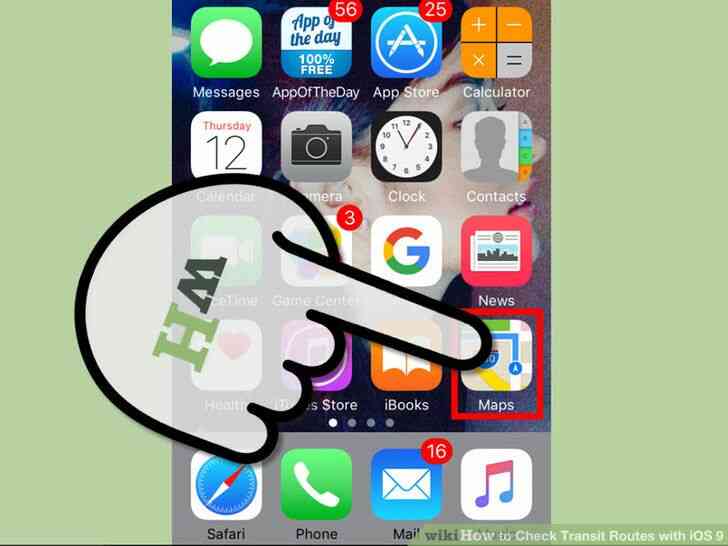
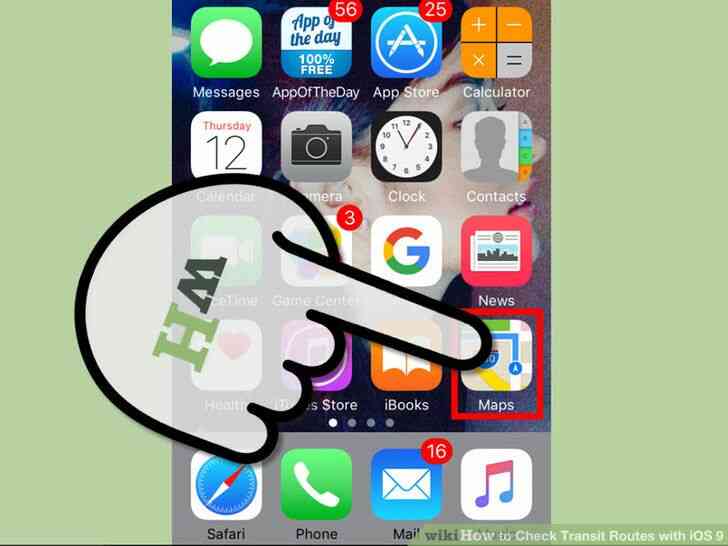
1
@@_
@@Abrir la aplicación de Mapas, y la entrada de su ubicación o punto de partida. La aplicación va a utilizar su ubicación actual como el punto de comienzo por defecto, pero se puede entrar manualmente, lo cual es útil para la planificación de viajes con antelación. Toque la flecha apuntando a la derecha en la parte superior izquierda para introducir manualmente una ubicación de Inicio.
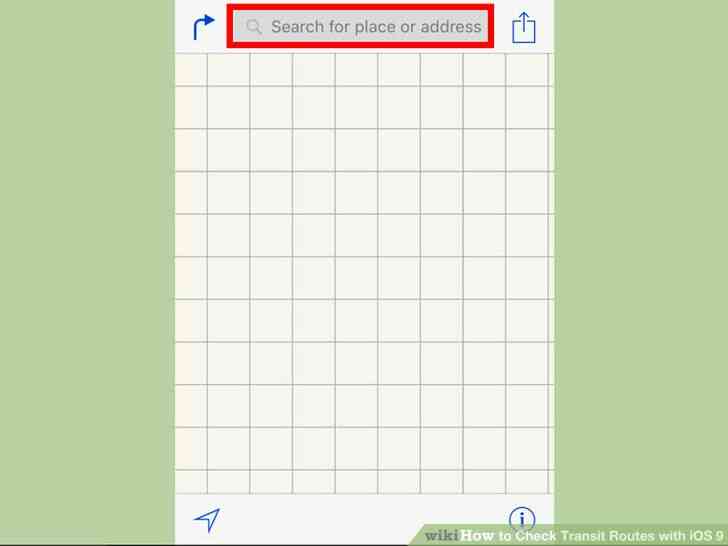
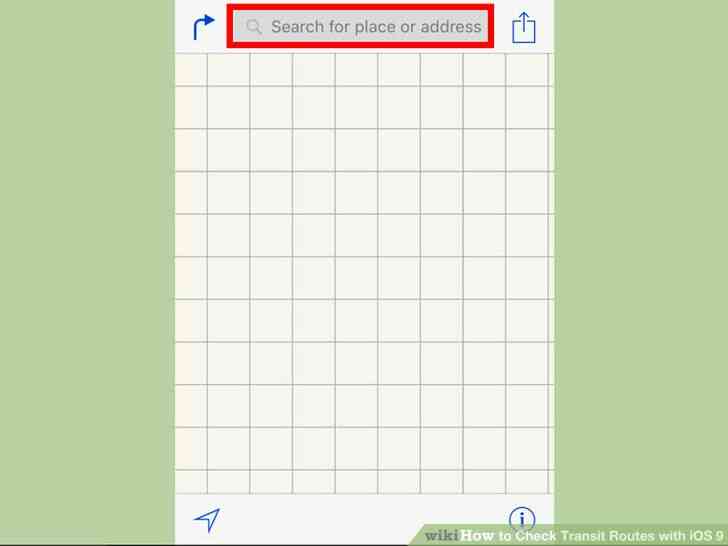
2
@@_
@@Introducir un destino. Toque la barra de búsqueda en la parte superior de la pantalla e introduzca una dirección, ciudad y código postal. Si presionaste la flecha apuntando a la derecha para entrar en una ubicación de Inicio, también puede indicar el Destino aquí.
- método Alternativo: Buscar cualquier destino o dirección en Safari y, a continuación, haga clic en el ícono Instrucciones para abrir la aplicación de Mapas.
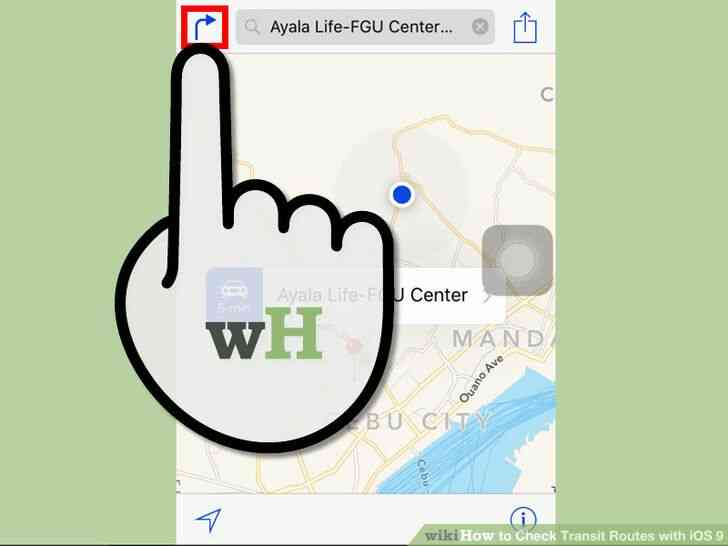
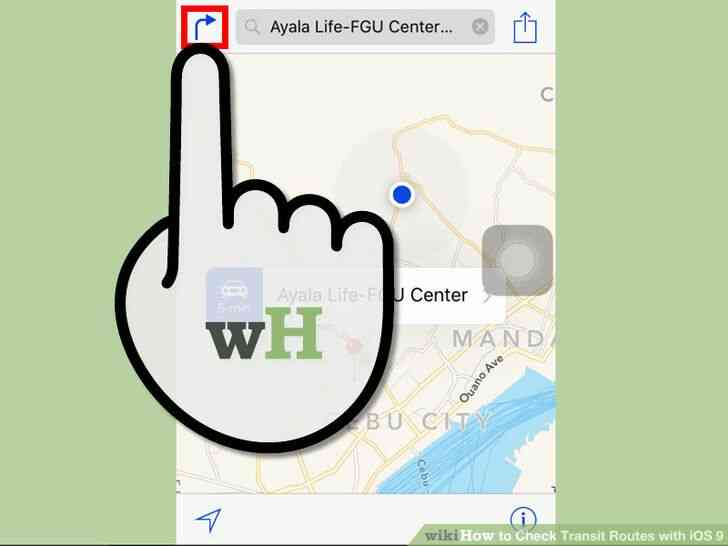
3
@@_
@@haga Clic en el Tránsito de la pestaña en la parte superior derecha de tu pantalla. Una vez que el Inicio y el Final de los destinos han sido establecidos, la aplicación volverá automáticamente a una vista de mapa, poniendo de relieve una ruta de conducción de forma predeterminada. Junto a la Unidad de la ficha, verá un Paseo y de Tránsito de la ficha. Toque en el Tránsito de la ficha para ver las opciones de transporte público.
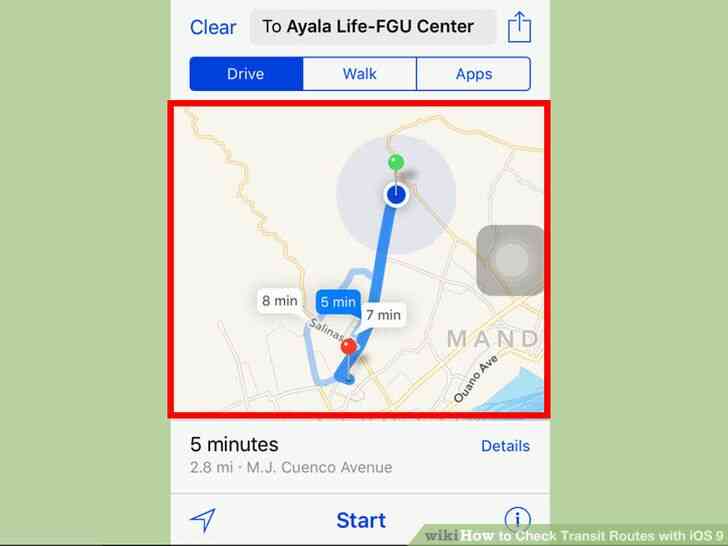
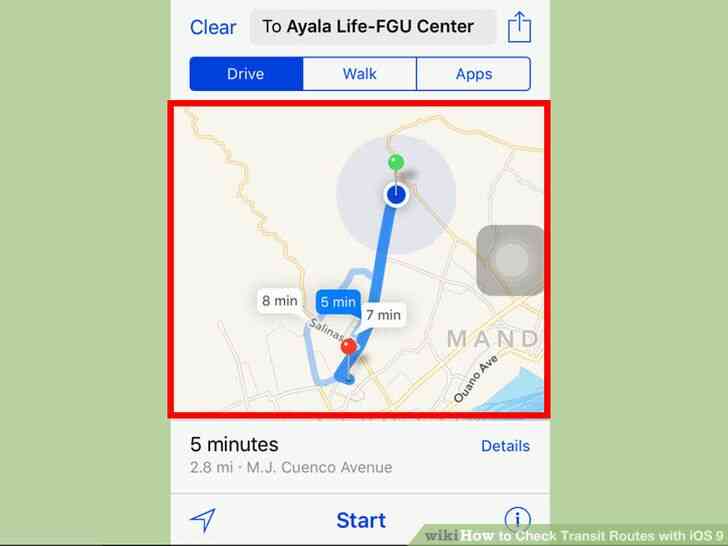
4
@@_
@@Ver el mapa para obtener una descripción general de la ruta ofrece. Se detiene, se hará constar en la circular de puntos de control a lo largo de la ruta. Las conexiones y transferencias que se observó en diferentes colores para una fácil referencia. Por ejemplo, en Nueva York, el metro de diferentes colores, de líneas de autobuses.
- Ver la leyenda bajo el mapa para los iconos que denotan el tipo de transporte público utilizado, que puede ser una combinación de autobuses, metro y tranvías. La leyenda ofrece estima que los tiempos de espera para cada parada de autobús y de transferencia, junto con una estimación del tiempo total de viaje.
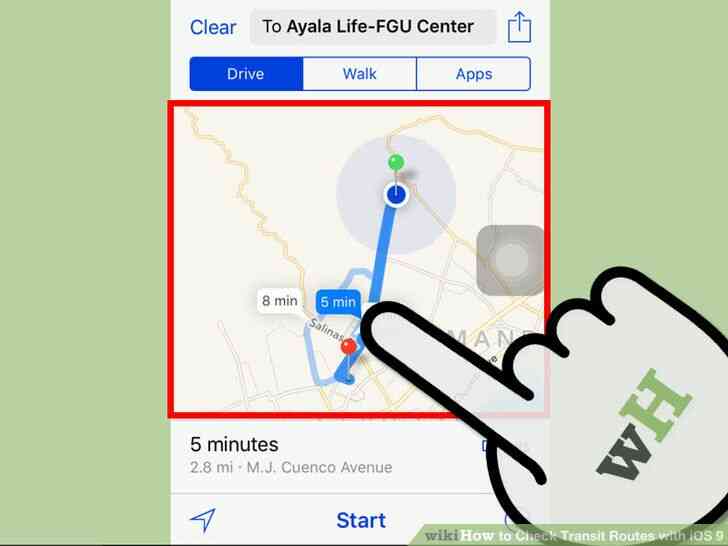
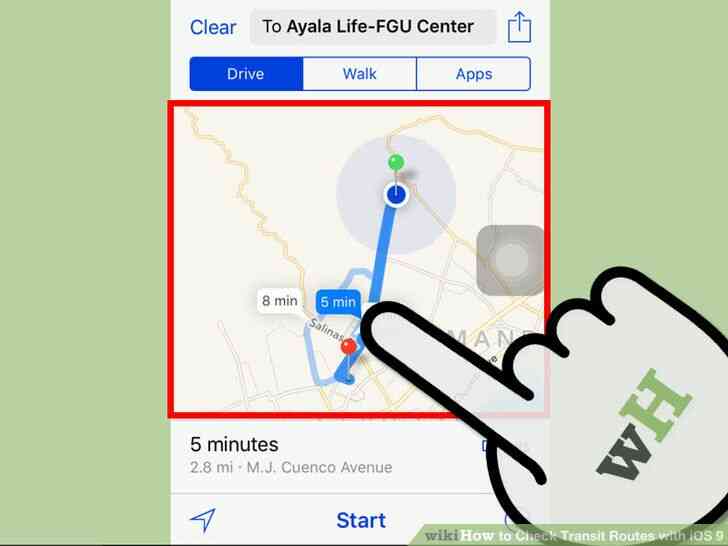
5
@@_
@@Seleccionar una ruta. Si has encontrado una ruta que desea usar, pulse la leyenda de la partida a la vista de las instrucciones de navegación en forma de lista.
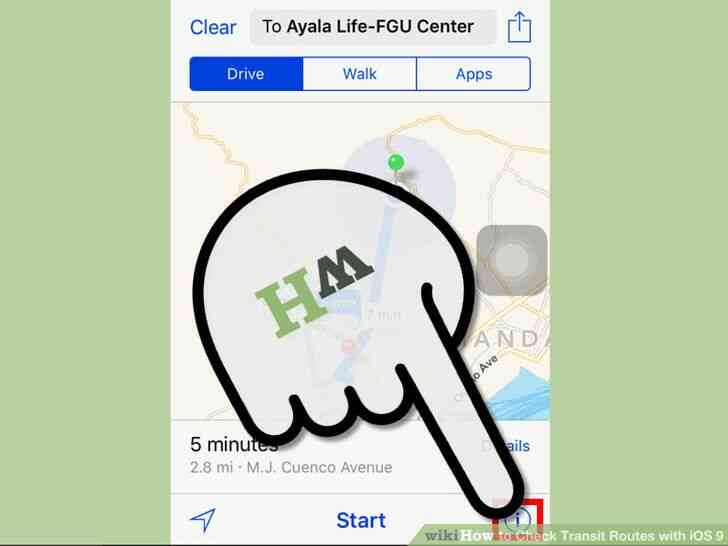
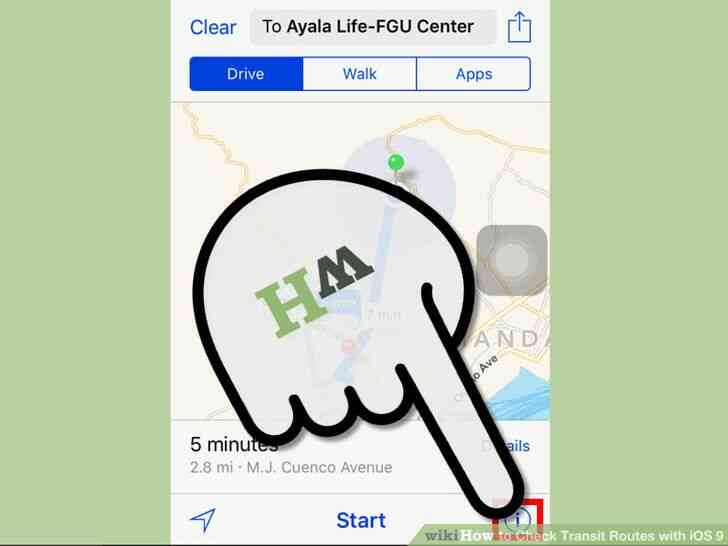
6
@@_
@@Ver las rutas alternativas. Si usted desea ver alternativas de rutas de viaje en el mapa, pulsa en 'Más Rutas.'
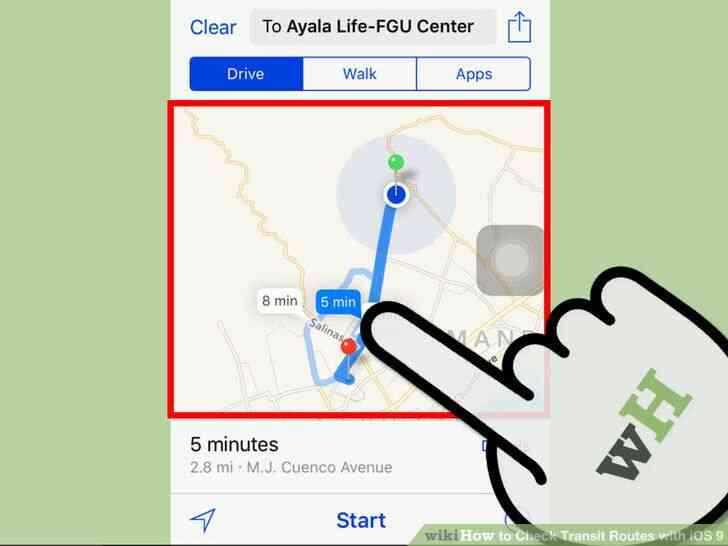
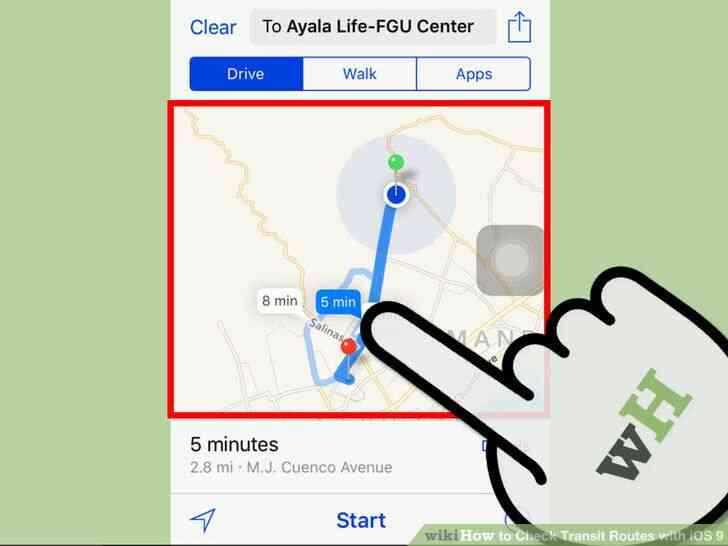
7
@@_
@@Establecer una ruta. Haga clic en 'Opciones' en la parte superior derecha para establecer horarios de salida y llegada junto con el preferido de tránsito de vehículos. Una vez que haya terminado, haga clic en 'Done' en la parte superior izquierda.
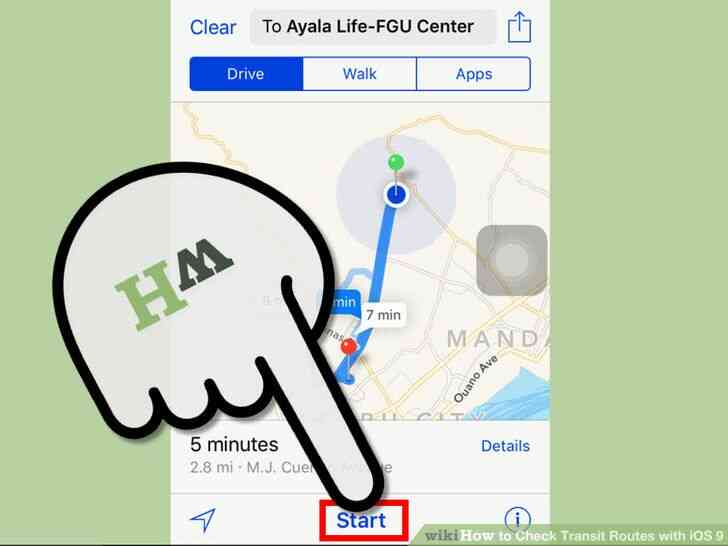
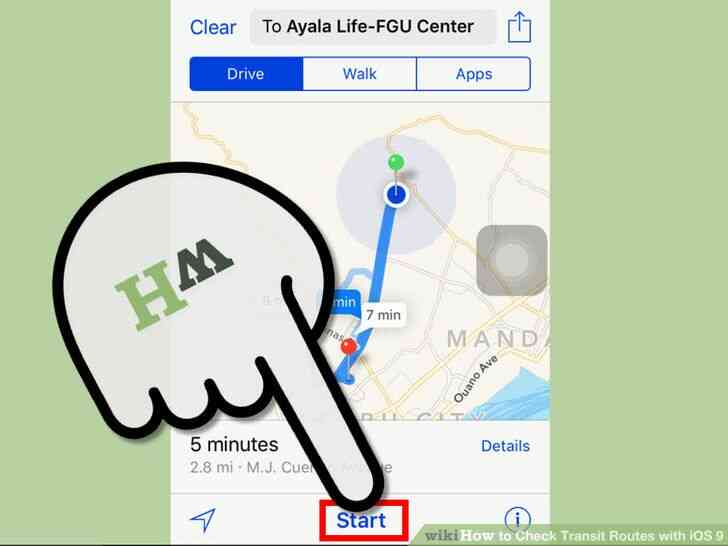
8
@@_
@@Presiona 'Start' para caminar, las direcciones a su más cercano de tránsito de la conexión. El mapa se ampliará para mostrar una sola serie de instrucciones de la pantalla. Rutas de senderismo será indicado por una línea discontinua y llevar a la más cercana a paradas de transporte público.
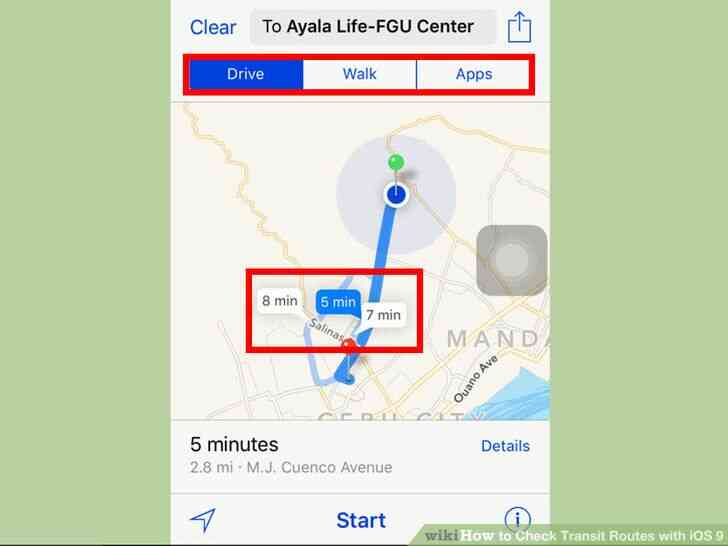
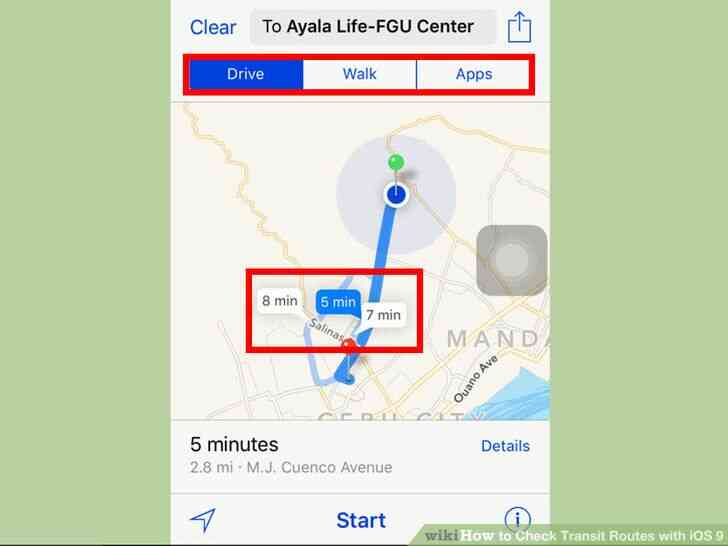
9
@@_
@@navegación de Vista de los encabezados en la parte superior de la pantalla. Las direcciones se incluyen a poca distancia y el tiempo estimado. Una visual de la ruta se mostrará en el mapa debajo de la navegación de los títulos.
- Deslice hacia la izquierda a través de la navegación de los títulos para ver el siguiente paso e instrucciones a lo largo de la ruta junto con las estimaciones de tiempo. Deslice hacia la derecha para volver a la anterior instrucción.
- método Alternativo: Toque en la Lista de Viñetas icono en la parte inferior central de la pantalla para ver todas las direcciones en formato de lista. Toque cualquier entrada de la lista para ir a ese paso en la vista de mapa.
- Toque en el 'Resumen' en el botón de arriba a la derecha en cualquier momento para ver la ruta completa en el mapa. Pulsa en 'Continuar' en la parte superior derecha para reanudar las instrucciones de navegación.
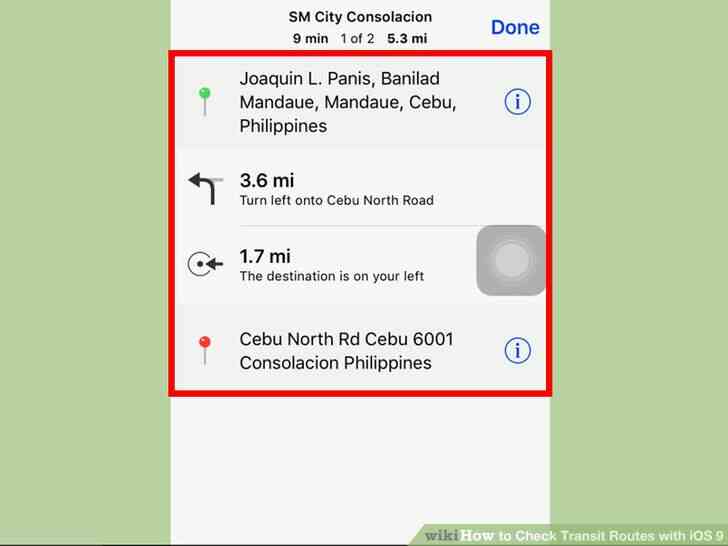
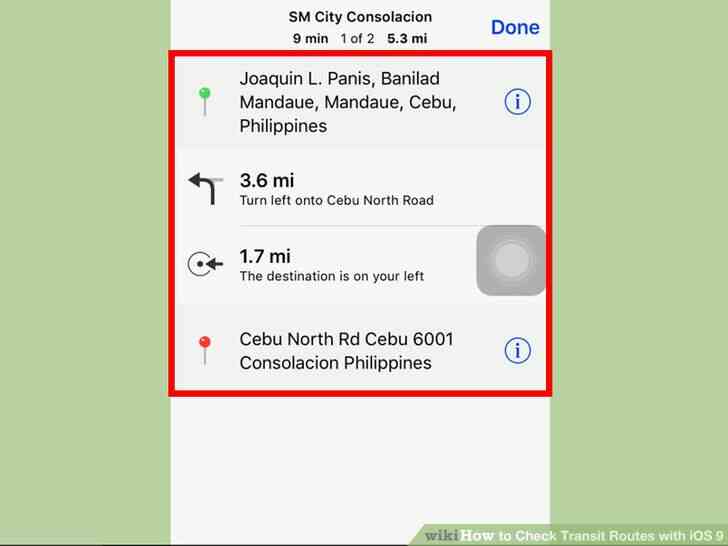
10
@@_
@@Siga las instrucciones en pantalla para su destino. Las direcciones se incluyen las salidas y transferencias señalando específicos de las intersecciones y los nombres de las calles, junto con la poca instrucciones adicionales de líneas de transporte. Una vez que el público viaje en tránsito es completa, la aplicación se ofrecen indicaciones para llegar caminando a su destino final.
Como Comprobar las Rutas de Transito con iOS 9
iOS 9 se ha añadido una opcion de transporte publico para la aplicacion de Mapas. Ahora usted puede comprobar rutas de autobuses locales, los tiempos de transito y opciones de conexion con paso a paso las instrucciones de navegacion GPS. Esta funcion no esta disponible en todas las ciudades, pero mas que se añade.
Medidas
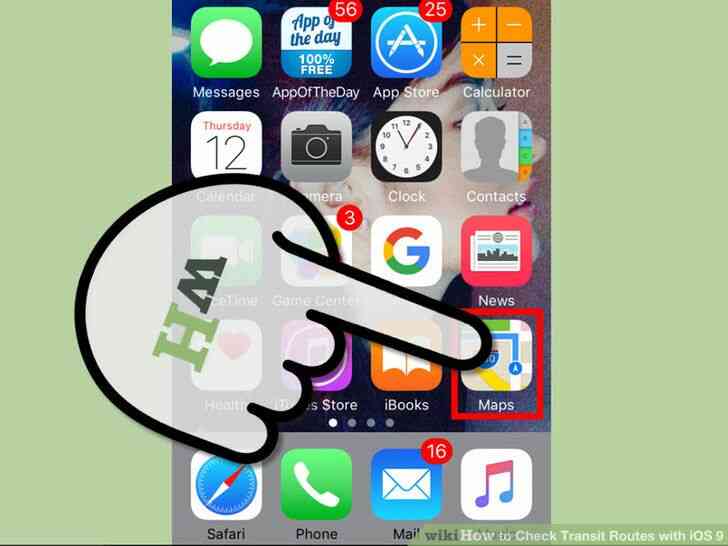
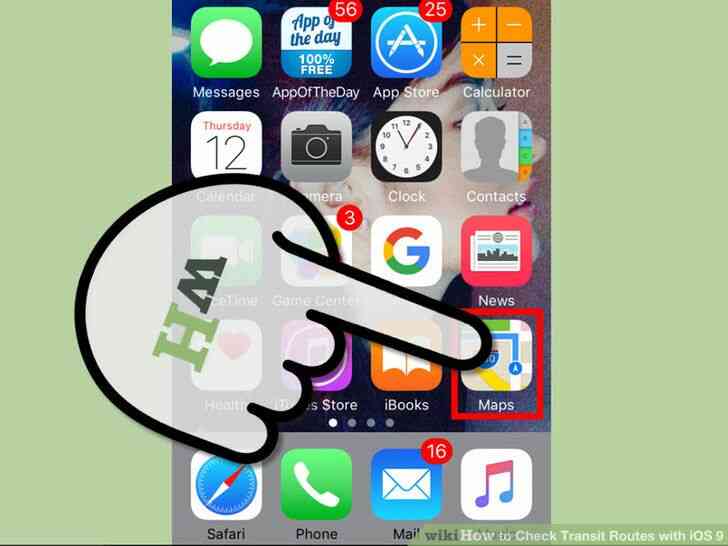
1
@@_
@@Abrir la aplicacion de Mapas, y la entrada de su ubicacion o punto de partida. La aplicacion va a utilizar su ubicacion actual como el punto de comienzo por defecto, pero se puede entrar manualmente, lo cual es util para la planificacion de viajes con antelacion. Toque la flecha apuntando a la derecha en la parte superior izquierda para introducir manualmente una ubicacion de Inicio.
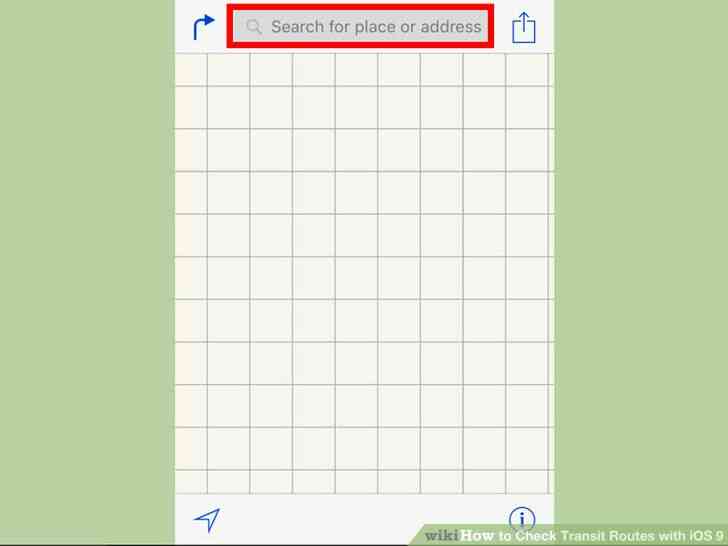
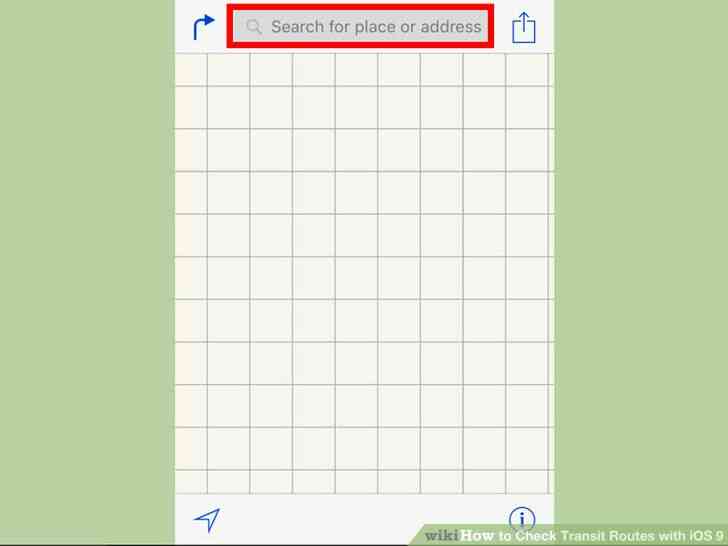
2
@@_
@@Introducir un destino. Toque la barra de busqueda en la parte superior de la pantalla e introduzca una direccion, ciudad y codigo postal. Si presionaste la flecha apuntando a la derecha para entrar en una ubicacion de Inicio, tambien puede indicar el Destino aqui.
- metodo Alternativo: Buscar cualquier destino o direccion en Safari y, a continuacion, haga clic en el icono Instrucciones para abrir la aplicacion de Mapas.
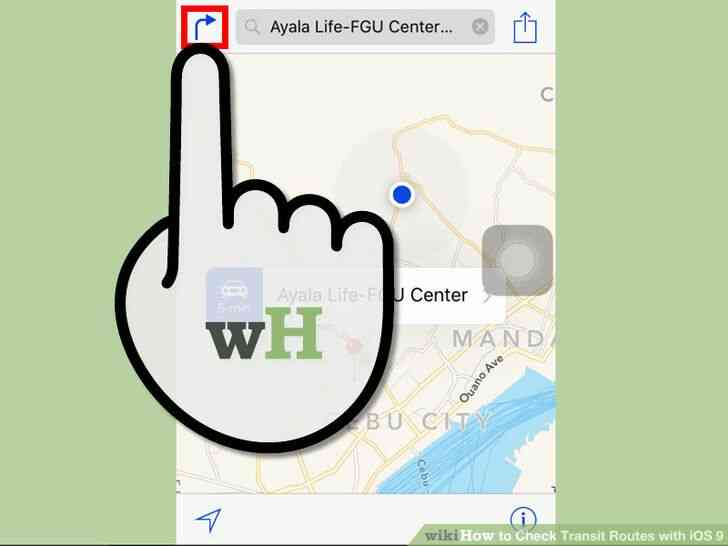
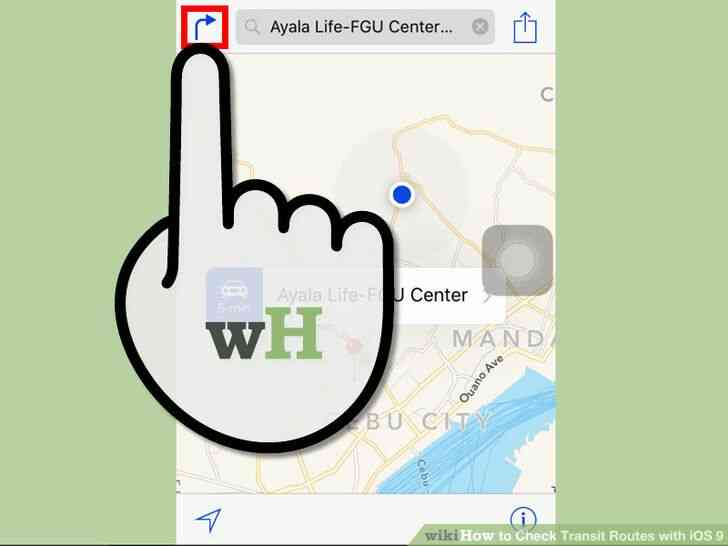
3
@@_
@@haga Clic en el Transito de la pestaña en la parte superior derecha de tu pantalla. Una vez que el Inicio y el Final de los destinos han sido establecidos, la aplicacion volvera automaticamente a una vista de mapa, poniendo de relieve una ruta de conduccion de forma predeterminada. Junto a la Unidad de la ficha, vera un Paseo y de Transito de la ficha. Toque en el Transito de la ficha para ver las opciones de transporte publico.
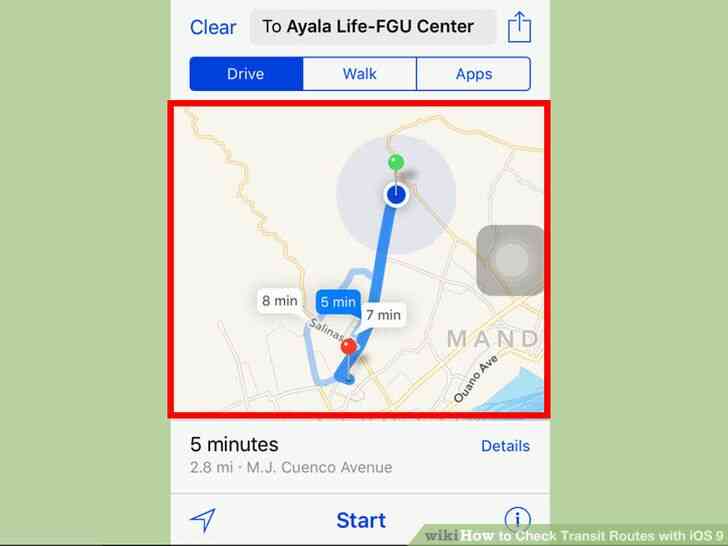
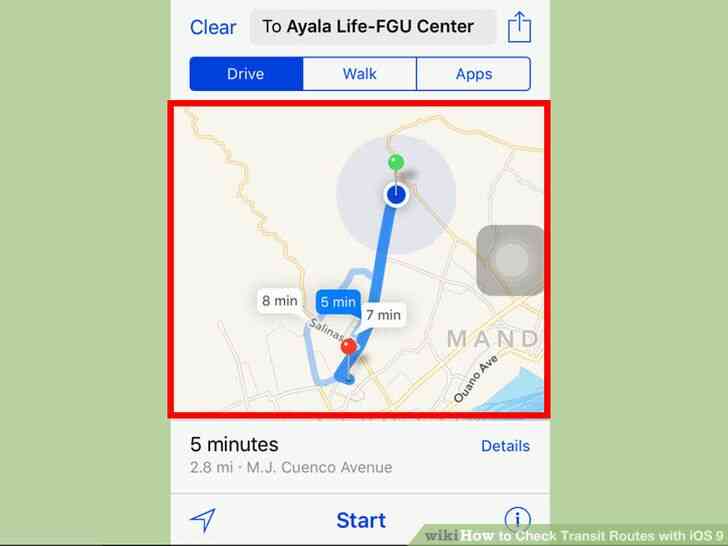
4
@@_
@@Ver el mapa para obtener una descripcion general de la ruta ofrece. Se detiene, se hara constar en la circular de puntos de control a lo largo de la ruta. Las conexiones y transferencias que se observo en diferentes colores para una facil referencia. Por ejemplo, en Nueva York, el metro de diferentes colores, de lineas de autobuses.
- Ver la leyenda bajo el mapa para los iconos que denotan el tipo de transporte publico utilizado, que puede ser una combinacion de autobuses, metro y tranvias. La leyenda ofrece estima que los tiempos de espera para cada parada de autobus y de transferencia, junto con una estimacion del tiempo total de viaje.
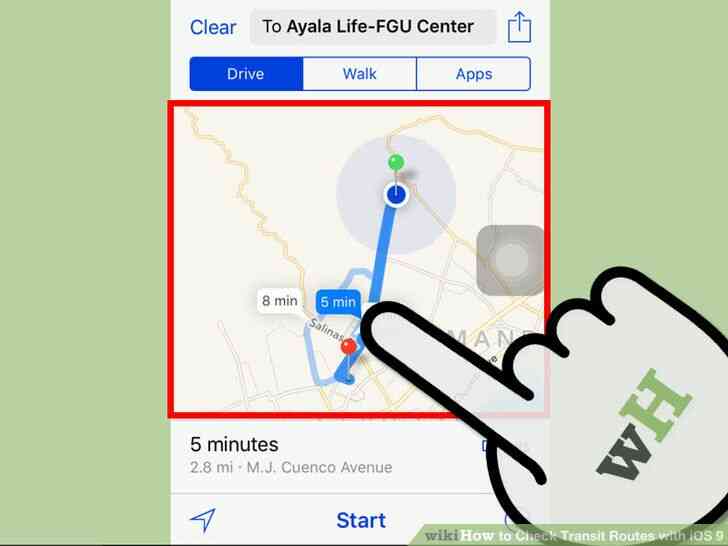
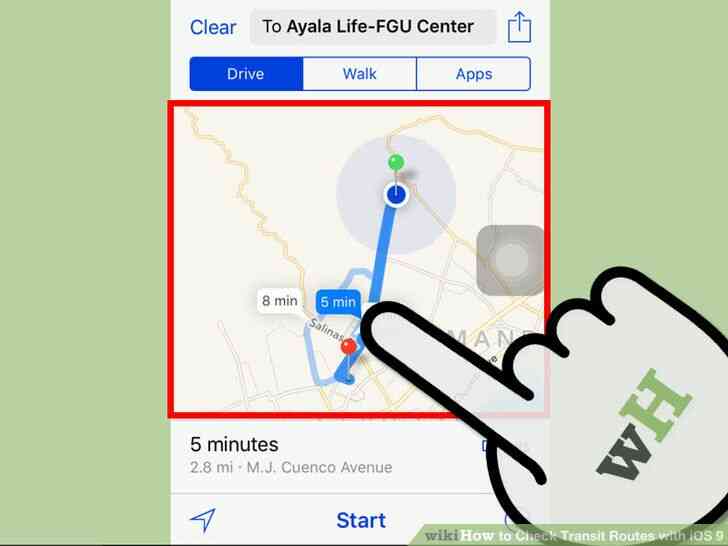
5
@@_
@@Seleccionar una ruta. Si has encontrado una ruta que desea usar, pulse la leyenda de la partida a la vista de las instrucciones de navegacion en forma de lista.
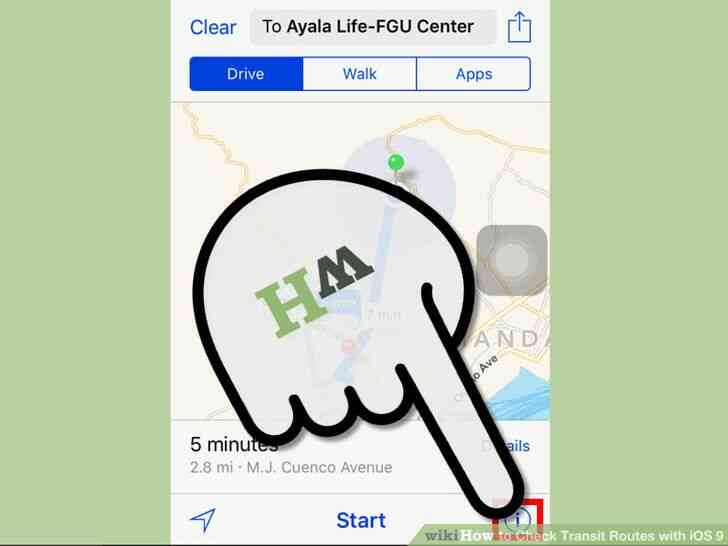
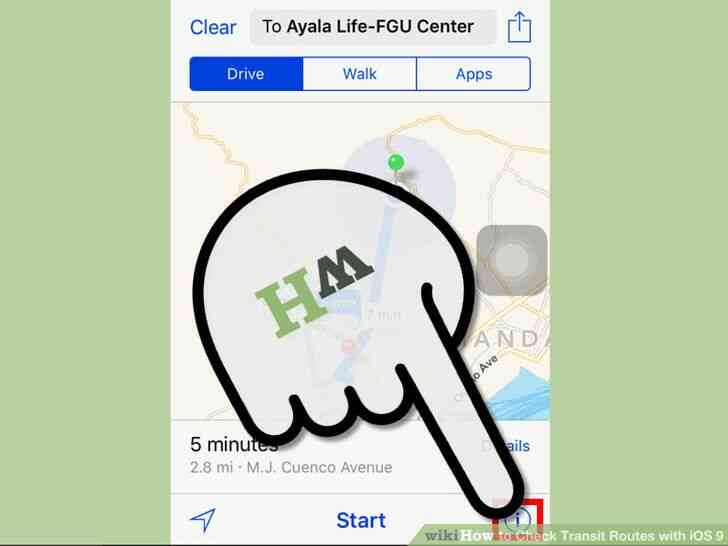
6
@@_
@@Ver las rutas alternativas. Si usted desea ver alternativas de rutas de viaje en el mapa, pulsa en 'Mas Rutas.'
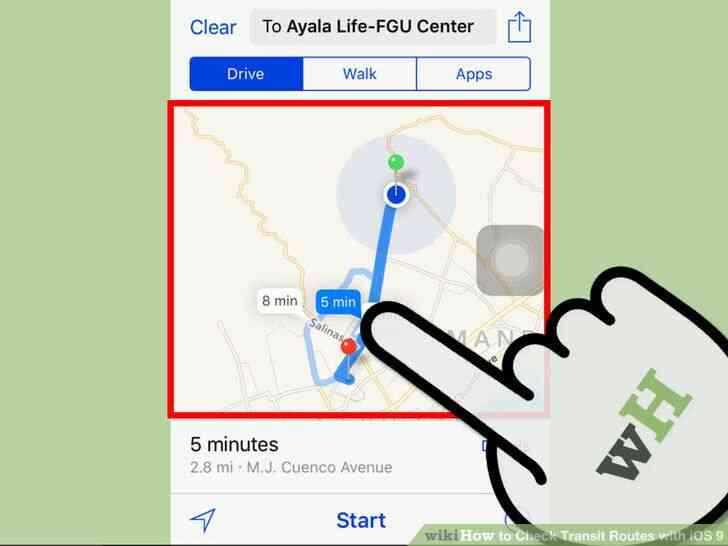
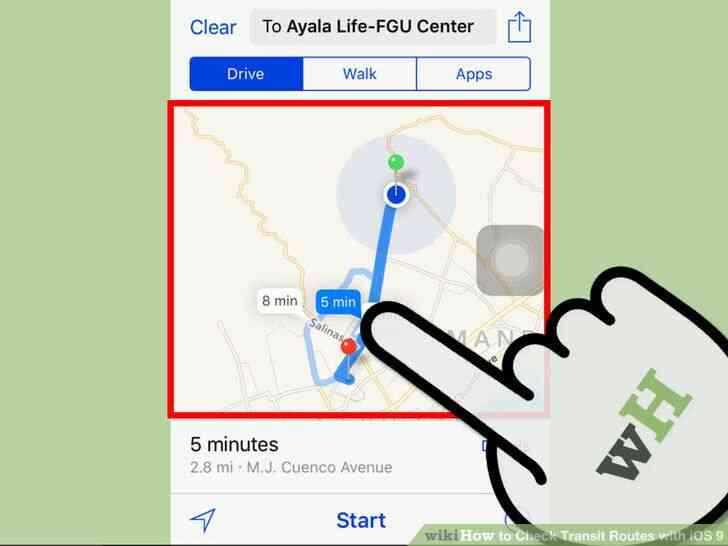
7
@@_
@@Establecer una ruta. Haga clic en 'Opciones' en la parte superior derecha para establecer horarios de salida y llegada junto con el preferido de transito de vehiculos. Una vez que haya terminado, haga clic en 'Done' en la parte superior izquierda.
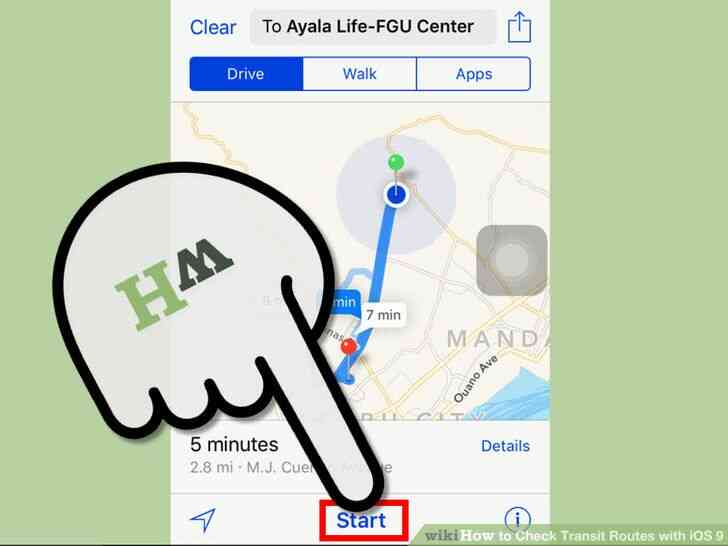
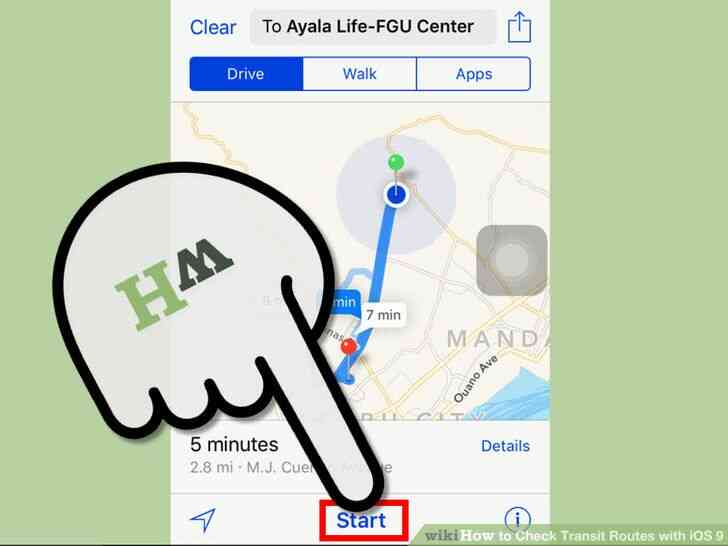
8
@@_
@@Presiona 'Start' para caminar, las direcciones a su mas cercano de transito de la conexion. El mapa se ampliara para mostrar una sola serie de instrucciones de la pantalla. Rutas de senderismo sera indicado por una linea discontinua y llevar a la mas cercana a paradas de transporte publico.
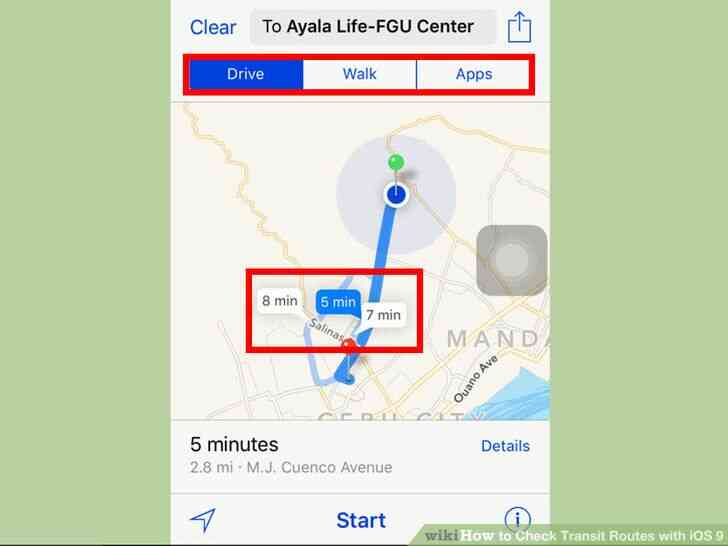
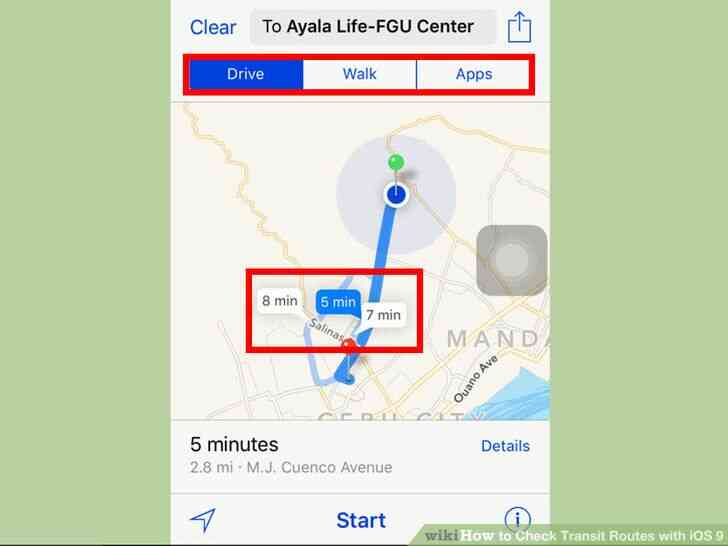
9
@@_
@@navegacion de Vista de los encabezados en la parte superior de la pantalla. Las direcciones se incluyen a poca distancia y el tiempo estimado. Una visual de la ruta se mostrara en el mapa debajo de la navegacion de los titulos.
- Deslice hacia la izquierda a traves de la navegacion de los titulos para ver el siguiente paso e instrucciones a lo largo de la ruta junto con las estimaciones de tiempo. Deslice hacia la derecha para volver a la anterior instruccion.
- metodo Alternativo: Toque en la Lista de Viñetas icono en la parte inferior central de la pantalla para ver todas las direcciones en formato de lista. Toque cualquier entrada de la lista para ir a ese paso en la vista de mapa.
- Toque en el 'Resumen' en el boton de arriba a la derecha en cualquier momento para ver la ruta completa en el mapa. Pulsa en 'Continuar' en la parte superior derecha para reanudar las instrucciones de navegacion.
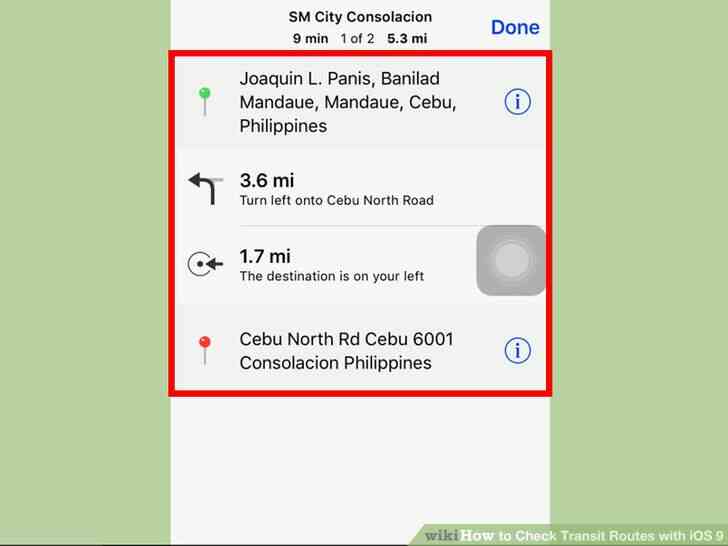
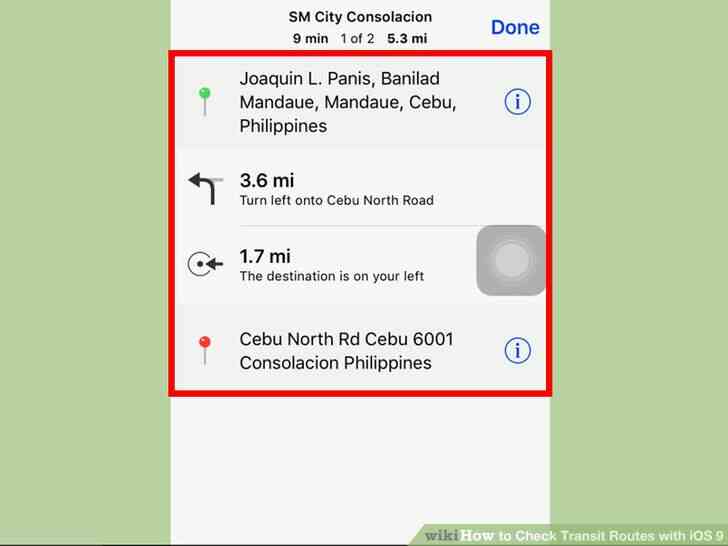
10
@@_
@@Siga las instrucciones en pantalla para su destino. Las direcciones se incluyen las salidas y transferencias señalando especificos de las intersecciones y los nombres de las calles, junto con la poca instrucciones adicionales de lineas de transporte. Una vez que el publico viaje en transito es completa, la aplicacion se ofrecen indicaciones para llegar caminando a su destino final. Cómo Comprobar las Rutas de Tránsito con iOS 9
By Consejos Y Trucos
iOS 9 se ha añadido una opción de transporte público para la aplicación de Mapas. Ahora usted puede comprobar rutas de autobuses locales, los tiempos de tránsito y opciones de conexión con paso a paso las instrucciones de navegación GPS. Esta función no está disponible en todas las ciudades, pero más que se añade.